帶音樂的幻燈片是一種新潮流。你一定有一些珍藏的照片和喜愛的歌曲吧?何不把它們做成精美的影片,將這些珍貴的回憶一起保留下來呢?
如果你擔心自己沒有相關經驗做不好幻燈片的話,那就多慮了!參照我們為你介紹的方法,輕輕鬆松就能用照片和音樂做出讓人驚豔的幻燈片,無論是個人向還是商業向。現在就開始吧!
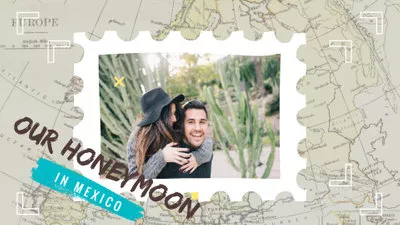
目錄
第一部分:線上免費製作幻燈片
1. 準備工作
步驟1 確定主題: 想想你最想通過幻燈片表達什麼,並且將所有的圖片和音樂都放到一個檔夾中。
步驟2 選擇幻燈片編輯器: 使用一款好用且免費的線上幻燈片編輯器可以事半功倍。在此,我們推薦FlexClip。以下是推薦原因
簡單好用 - FlexClip編輯介面簡潔、功能強大、資源豐富、操作簡單,即使是新手小白也能輕鬆用圖片和音樂做出亮眼的幻燈片。
功能強大 - FlexClip功能強大且資源豐富,像是圖片動畫、濾鏡、轉場、預設的文本樣式/風格、數百萬圖片素材和音頻素材等等。你將不再為素材所擾。
高效 - 用FlexClip製作幻燈片非常簡單:上傳本地素材(圖片+音樂)、編輯、預覽、下載即可。所有的功能按鈕都非常明顯,輕鬆就能找到。多用途優質輸出:MP4無浮水印;1080P(超清)、720P(高清)和480P(標清)隨你選。
資源豐富 - FlexClip內置了一個龐大的資源庫,包含數百萬免版稅的圖片、影片和音頻素材。你可以隨意挑選使用。
步驟3 準備文字: 如果你想給幻燈片準備旁白/字幕等文字,最好先把它們寫下來。
準備工作做好之後就可以開始編輯幻燈片了。點擊下方“創建影片”按鈕開始吧!
2. 編輯幻燈片:線上用圖片和音樂製作幻燈片
步驟1 上傳圖片: 打開FlexClip幻燈片編輯器,選擇上傳檔夾中的圖片。(在開始編輯之前,你可以先用郵箱註冊FlexClip帳號以便線上保存影片工程。這樣,即便是不小心關閉了網頁/流覽器也不會丟失編輯的內容。)
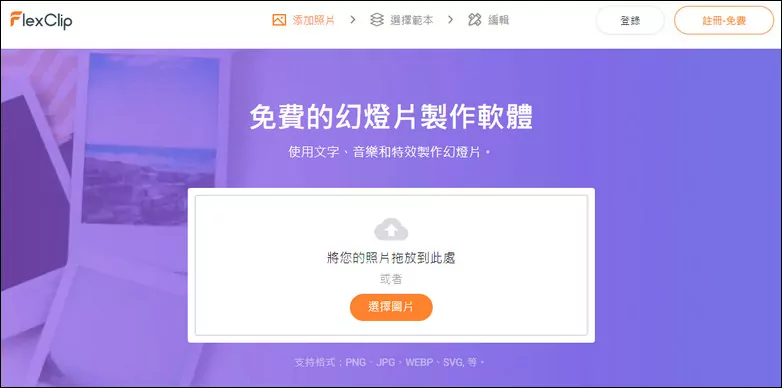
上傳圖片
步驟2 調整圖片順序: 拖拽調整圖片的排列順序,儘量讓照片內容保持一定的邏輯性。
步驟3 編輯幻燈片: 根據需要編輯圖片。可以添加濾鏡、動畫、貼圖、文字等等。你也可以從素材庫中選擇合適的圖片添加到自己的幻燈片中。
如果需要的話,你還可以錄製畫外音對自己的作品做解說。點擊【音樂】按鈕即可上傳自己的音樂檔。當然,你也可以從我們的音頻庫中選擇喜歡的音樂。
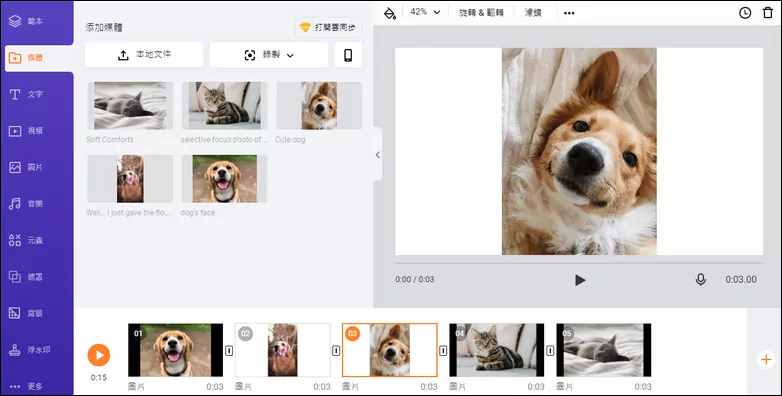
編輯幻燈片
步驟4 預覽並下載幻燈片。
第二部分:在客戶端免費製作幻燈片
如果要用客戶端產品製作幻燈片,iMovie一定是首選!iMovie提供了許多有用的影片編輯工具,像是轉場、濾鏡等等。使用步驟
用iMovie製作幻燈片
第三部分:用手機APP免費製作幻燈片
或許你經常會用TikTok看有趣的短視頻,但是你有嘗試過用TikTok做幻燈片嗎?事實上, TikTok非常合適用來做幻燈片。它提供豐富的素材和編輯工具,像是轉場效果、慢動作、加速、小組件、貼紙、免版稅的音樂等等。只要上傳圖片就能輕鬆做出亮眼的幻燈片。接下來,我們一起看看使用步驟吧。
用手機APP免費製作幻燈片


